Mit Emergency SOS auf dem iPhone können Sie in Notfällen schnell Hilfe rufen. Diese Funktion wurde speziell dafür entwickelt, dass Ihre Familie oder enge Freunde über einen Unfall informiert werden. Sie können die Seitentaste und eine der Lautstärketasten gleichzeitig drücken, um Ihr iPhone in den SOS-Modus zu versetzen. Manchmal kann iPhone Emergency SOS versehentlich aktiviert werden.
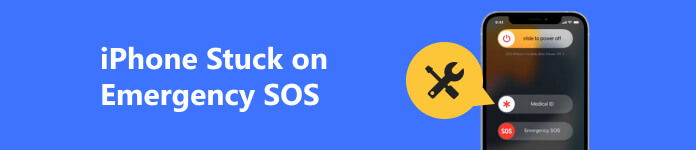
Wenn die Notfall-SOS-Funktion versehentlich aktiviert ist und Ihr iPhone im SOS-Modus hängen bleibt, können Sie das iOS-Gerät nicht normal verwenden. In diesem Beitrag wird erläutert, warum ein Das iPhone bleibt bei einem Notfall-SOS hängen Bildschirm und fünf nützliche Tipps, um Ihr iPhone aus dem Notfallmodus herauszuholen.
- Teil 1. Warum das iPhone im Notfall-SOS hängen bleibt
- Teil 2. Fünf Tipps, um das Problem zu beheben, dass das iPhone im Notfall-SOS hängen bleibt
- Teil 3. Häufig gestellte Fragen zu iPhone bleibt bei Notfall-SOS hängen
Teil 1. Warum das iPhone im Notfall-SOS hängen bleibt
Es kann frustrierend sein, wenn Ihr iPhone im SOS-Modus hängen bleibt. Hier sind einige häufige Gründe, warum ein iPhone im Notfall-SOS hängen bleiben könnte.
Der erste mögliche Grund ist, dass der Notfall-SOS versehentlich aktiviert wurde und Sie es nicht bemerken. Dies kann passieren, wenn sich Ihr iPhone in einer Tasche befindet und versehentlich Tasten gedrückt werden. In diesem Fall sehen Sie den Notfall-SOS-Bildschirm und wissen nicht, wie Sie ihn verlassen können.
Eine andere Möglichkeit besteht darin, dass ein System- oder Softwareproblem mit dem iPhone vorliegt. Wenn das iPhone im Notfall-SOS hängen bleibt, könnte ein Fehler in iOS oder ein Problem mit einer App die Ursache sein. Ihr iPhone bleibt möglicherweise im SOS-Modus hängen, wenn Sie iOS nicht aktualisieren oder ein beschädigtes Betriebssystem installieren. Jailbreaking kann auch erkennen, dass Ihr iPhone auf dem Notfall-SOS-Bildschirm hängen bleibt.
Wenn ein iPhone im Notfall-SOS hängen bleibt, kann auch ein Hardwareproblem die Ursache sein. Zum Beispiel die Tasten Ihres iPhones oder die Sensoren, die erkennen, dass sie gedrückt werden. Eine beschädigte oder fehlerhafte Taste könnte versehentlich den Notfall-SOS auf einem iPhone aktivieren.
Teil 2. Fünf Methoden, um Ihr iPhone aus dem Notfallmodus zu holen
Wenn Ihr iPhone im Notfall-SOS-Modus hängen bleibt, gibt es mehrere Möglichkeiten, den SOS-Modus auszuschalten und zu stoppen. In diesem Teil werden wir 4 hilfreiche Lösungen untersuchen, die Ihnen helfen, Ihr iPhone aus dem Notfall-SOS herauszuholen.
Schalten Sie den Notfall-SOS auf dem iPhone aus
Sie können einfach auf tippen Abbrechen Klicken Sie auf die Schaltfläche, um den iPhone-Notfall-SOS-Bildschirm zu verlassen. Wenn Ihr iPhone bereits im SOS-Modus steckt, können Sie die Taste gedrückt halten Seite und einer der Volume Drücken Sie gleichzeitig die Tasten, um „Notfall SOS“ erneut zu aktivieren. Ziehen Sie dann den Schieberegler nach rechts und tippen Sie dann auf die Schaltfläche „Abbrechen“, um „Notfall SOS“ zu deaktivieren und Ihr iPhone wieder normal zu verwenden.
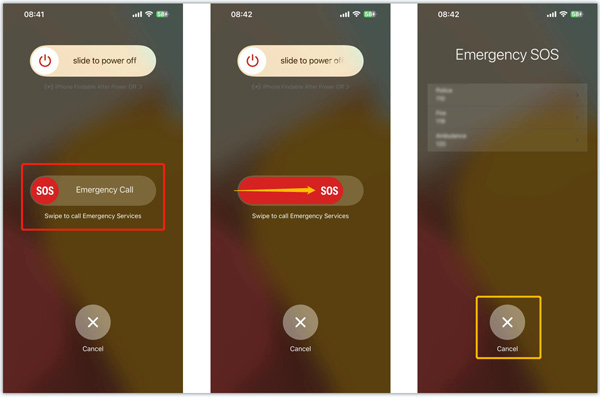
Erzwingen Sie einen Neustart, um zu beheben, dass das iPhone im Notfall-SOS hängen bleibt
Wenn Ihr iPhone im SOS-Modus hängen bleibt und nicht reagiert, können Sie einen Neustart erzwingen, um das Problem zu lösen.
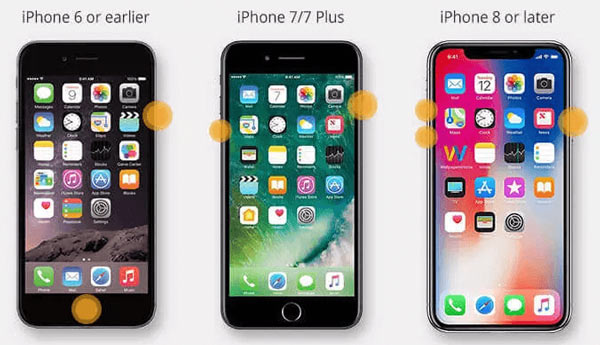
Um einen Neustart eines iPhone 8, iPhone Als nächstes müssen Sie die Seitentaste drücken und gedrückt halten, bis „Apple“ auf Ihrem iPhone-Bildschirm angezeigt wird.
Bitte drücken Sie weiterhin gleichzeitig die Ein-/Aus-Taste und die Leiser-Taste, um einen Neustart des iPhone 7 oder iPhone 7 Plus zu erzwingen. Um einen Neustart eines älteren iPhone-Modells wie iPhone 6 oder iPhone 5 zu erzwingen, sollten Sie Power und Home drücken, bis das Apple-Logo erscheint.
Stoppen Sie den iPhone-Notfall-SOS durch die Wiederherstellung von iTunes
Wenn Sie den Notfallmodus Ihres iPhones mit den beiden oben genannten Methoden nicht verlassen können, können Sie es mit iTunes wiederherstellen.
Starten Sie iTunes auf Ihrem Mac oder einem Windows-PC und schließen Sie Ihr iPhone an. Drücke den Wiederherstellen iPhone Klicken Sie auf die Schaltfläche, wenn das iOS-Gerät erkannt wird. Wenn iTunes es nicht erkennt, sollten Sie Ihr iPhone in den Wiederherstellungs- oder DFU-Modus versetzen. Anschließend können Sie es mit iTunes aktualisieren oder wiederherstellen. Sie können auf klicken Wiederherstellen Klicken Sie auf die Schaltfläche, um das Problem zu beheben, dass das iPhone im Notfall-SOS hängen bleibt.
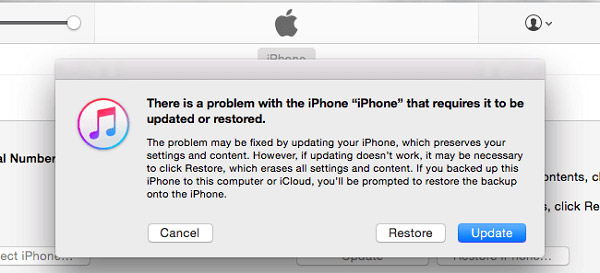
Deaktivieren Sie iPhone Emergency SOS mit einer professionellen iOS-Reparatur-App
Wenn das Problem, dass das iPhone beim Notruf-SOS-Bildschirm hängen bleibt, durch das Betriebssystem oder die App verursacht wird, können Sie versuchen, die umfassende Funktion zu verwenden iOS Systemwiederherstellung um es zu lösen. Es kann verschiedene iOS-Probleme beheben und Ihr iPhone reparieren.

4,000,000+ Downloads
Beheben Sie systembezogene Probleme, einschließlich des Hängenbleibens des iPhones im Notfall-SOS.
Fortschrittliche Technologie zur Diagnose, warum das iPhone im SOS-Modus hängen bleibt.
Reparieren Sie Ihr iPhone und schalten Sie den Notfall-SOS sicher aus.
Unterstützt alle iPhone- und iPad-Modelle und iOS-Versionen.
Schritt 1 Wenn Sie den Notfall-SOS-Bildschirm nicht verlassen können, können Sie diese empfohlene iOS-Systemwiederherstellung herunterladen und Ihr iPhone damit verbinden. Klicken Start und wählen Sie die Standart Modus um fortzufahren.

Schritt 2 Befolgen Sie die Anweisungen, um Ihr iPhone in den Wiederherstellungs- oder DFU-Modus zu versetzen. Laden Sie dann das Firmware-Paket herunter, um das Problem zu beheben, bei dem das iPhone beim Notfall-SOS hängen bleibt. Durch diesen Vorgang wird Ihr iOS-Gerät repariert und sein System auf die neueste Version aktualisiert.

Wenden Sie sich an den Apple-Support, um das Problem zu beheben, bei dem das iPhone auf dem Notfall-SOS-Bildschirm hängen bleibt
Sie können auch auf der Apple Support-Website nach Hilfe suchen, wenn Ihr iPhone auf dem Notfall-SOS-Bildschirm hängen bleibt. Melden Sie sich mit Ihrem Apple-Konto an, wählen Sie Ihr iPhone-Modell aus und erklären Sie dann das Problem. Sie können die Methode „Chat“ oder „Anruf“ wählen, um Apple zu kontaktieren und Support zu erhalten. Klicken Sie hier, um zu erfahren, wie Sie das Problem beheben können Das iPhone hat das Update nicht vorbereitet Problem.
Teil 3. Häufig gestellte Fragen zu iPhone bleibt bei Notfall-SOS hängen
Was ist Notfall-SOS auf dem iPhone?
Wie oben erwähnt, ist Emergency SOS eine Sicherheitsfunktion, die in iOS entwickelt wurde, um iPhone- und iPad-Benutzern dabei zu helfen, schnell Hilfe zu rufen. Es kann Ihre Notfallkontakte im Notfall alarmieren. Sie können die Seitentaste fünfmal schnell drücken, um den Notfall-SOS zu aktivieren. Außerdem können Sie den Notfall-SOS auf einem iPhone aktivieren, indem Sie gleichzeitig die Seiten- und Lautstärketasten drücken. Mit dieser Funktion können Sie ganz einfach auf Ihre Notfallkontakte zugreifen.
Kann ich iPhone Emergency SOS über Find My deaktivieren?
Ja. Sie können zur Website „Find My“ gehen, sich mit Ihrem Apple-Konto anmelden, auf „Alle Geräte“ klicken, um das spezifische iPhone-Modell anzuzeigen, das im Notfall-SOS-Modus feststeckt, es auswählen und dann auf die Schaltfläche „iPhone löschen“ klicken, um es auf die Werkseinstellungen zurückzusetzen. Durch diesen Vorgang werden alle iOS-Daten und -Einstellungen auf Ihrem iPhone gelöscht. Das wird es auch Deaktivieren Sie den Notfall-SOS.
Wie schalte ich den Notfall-SOS auf einem iPhone aus?
Sie können die App „Einstellungen“ öffnen und die Notfall-SOS-Benutzeroberfläche aufrufen, um sie ganz einfach auszuschalten. Sie können Notfallkontakte im Gesundheitswesen einrichten.
Fazit
Befolgen Sie die 5 oben genannten Methoden, und Sie können das Gerät ausschalten und anhalten Notfall-SOS auf Ihrem iPhone. Mit der richtigen Lösung können Sie Ihr iPhone wieder ordnungsgemäß funktionieren lassen und weitere Probleme vermeiden.




